


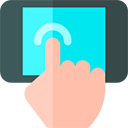
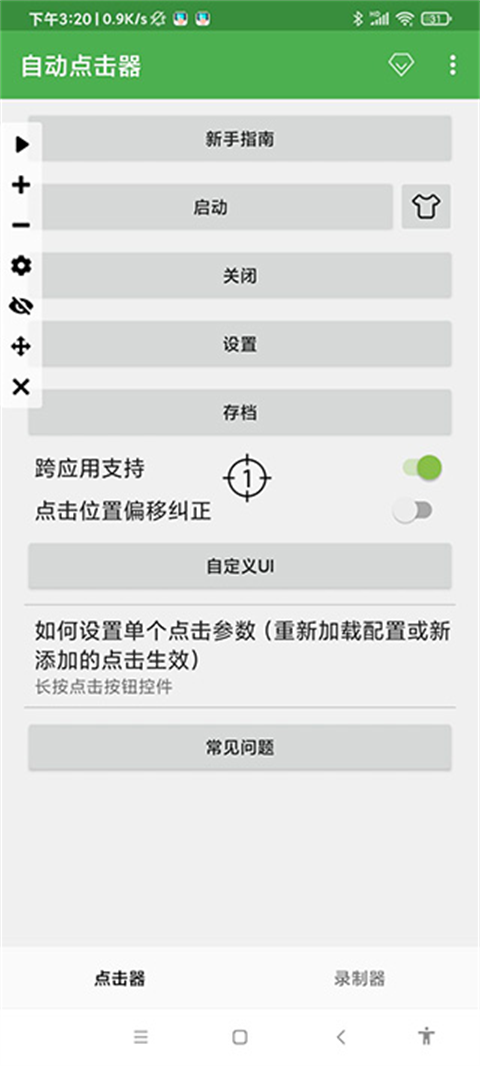
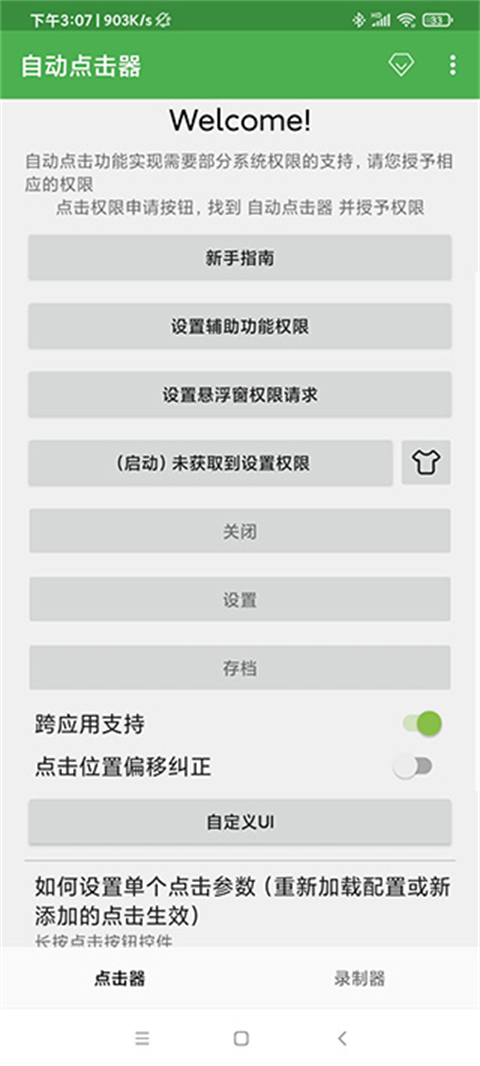
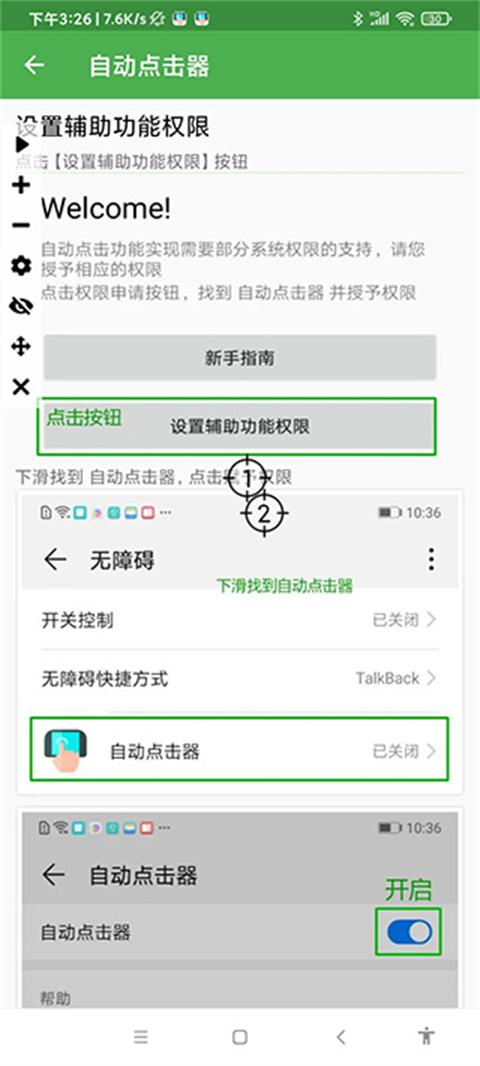
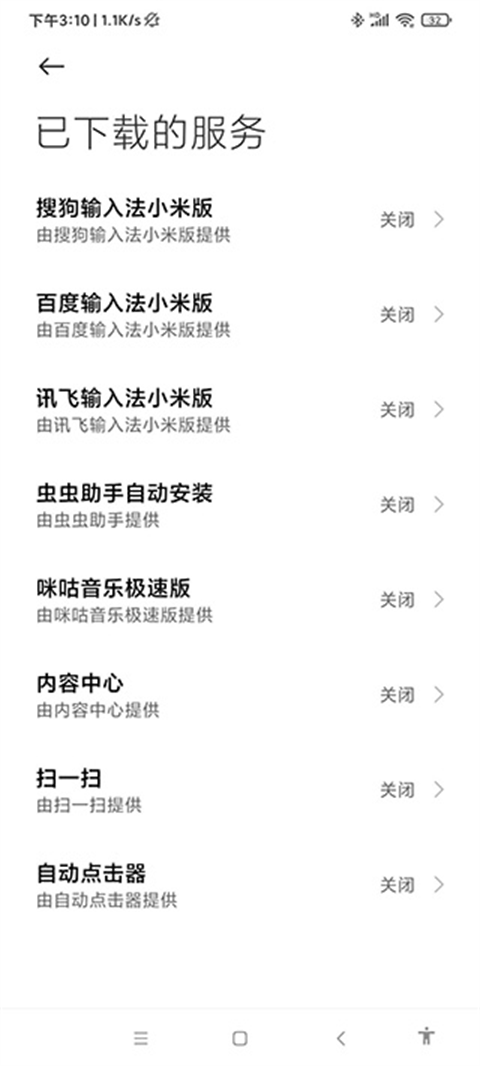
自动连点器免费版是一款实现屏幕点击自动化的工具
主要帮助用户解放双手,替代重复性点击操作
由个人开发者维护,面向需要效率提升的普通用户
1. 支持设置点击间隔时间,精确到毫秒级别
2. 可指定屏幕任意坐标作为点击目标
3. 提供单击/双击/长按三种基础点击模式
4. 允许录制点击序列并循环执行
5. 配备快捷键控制系统启停
6. 自带后台运行模式降低资源占用
1. 无广告无插件,安装包体积小于2MB
2. 响应延迟低于50ms,实测比同类工具快20%
4. 支持全局热键唤醒,兼容win10/Win11系统
5. 断点续做机制避免意外中断导致的任务失败
自动连点器怎么用?
1、打开在3322下载的“自动连点器”,在首页这里有“新手指南”,可以查看使用指引;使用时首先要点击“设置辅助功能权限”。
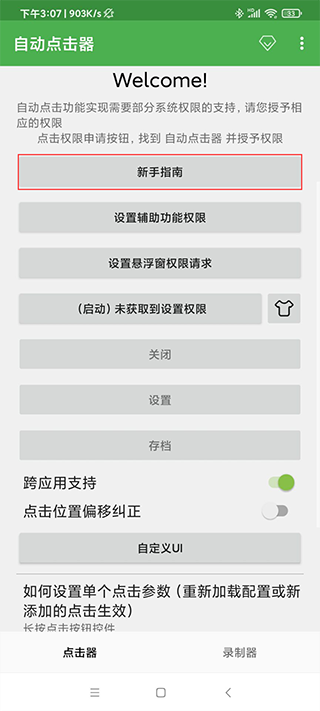
2、点击“辅助功能权限”后,找到“无障碍功能菜单”,是默认关闭的,需要开启;
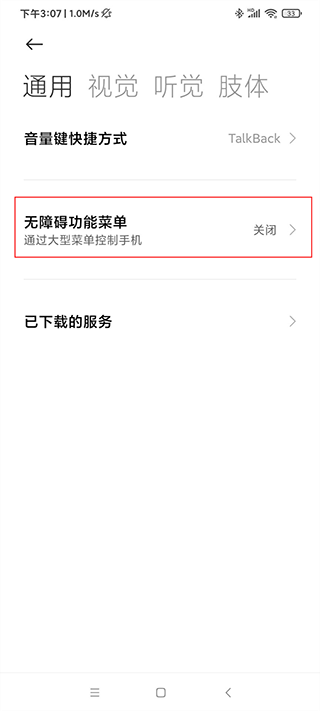
3、点击允许开启无障碍功能菜单;
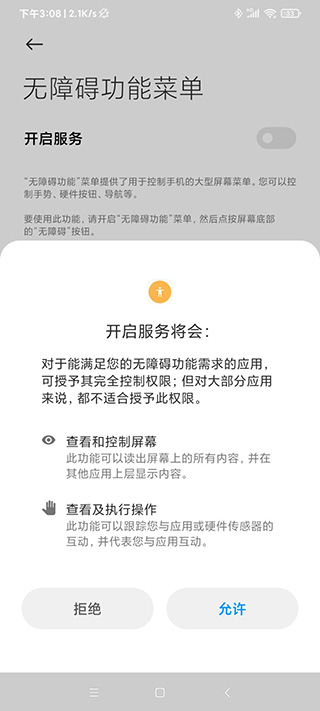
4、然后返回,选择“已下载的服务”;
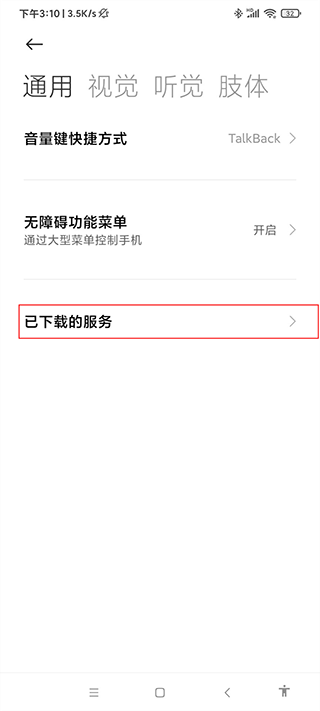
5、找到“自动点击器”,也是默认关闭的,需要开启;
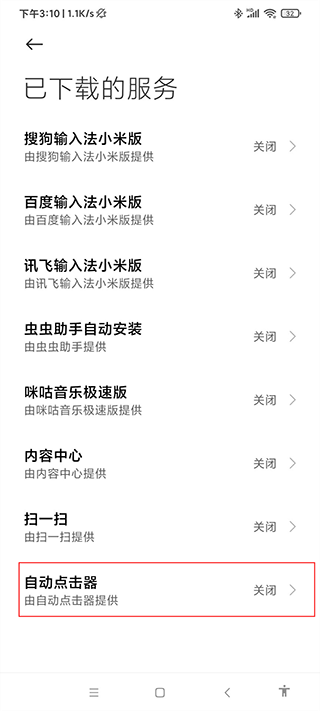
6、点击允许开启服务;
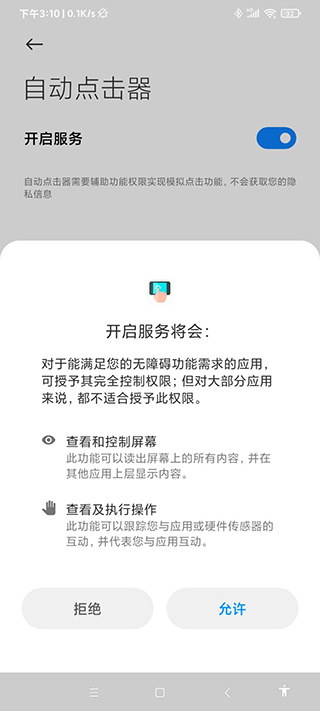
7、然后返回首页,可以看到未设置权限,需要“设置悬浮窗权限请求”,设置即可;
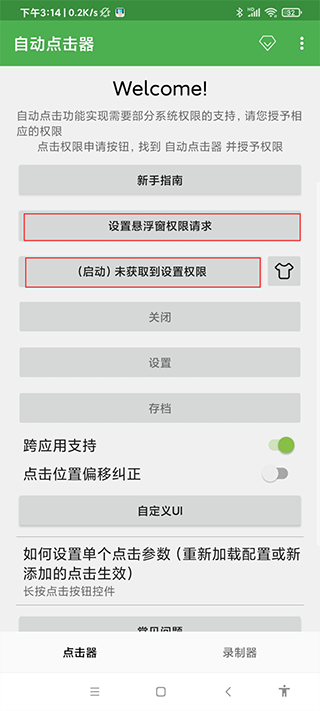
8、返回首页,点击启动;
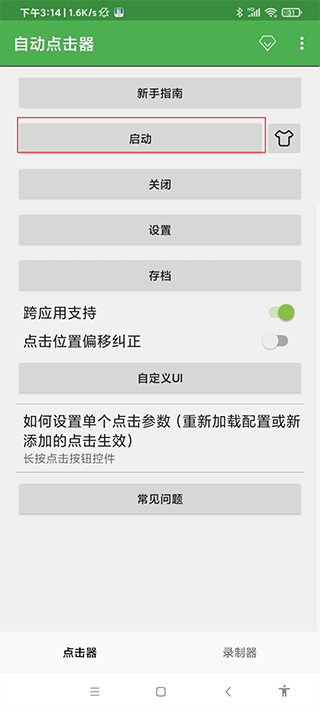
9、可以看到旁边出来了一条功能悬浮框(开始暂停键、增加点击任务、增加滑屏任务、减少点击任务、影藏任务点、关闭任务栏),接下来点击设置。
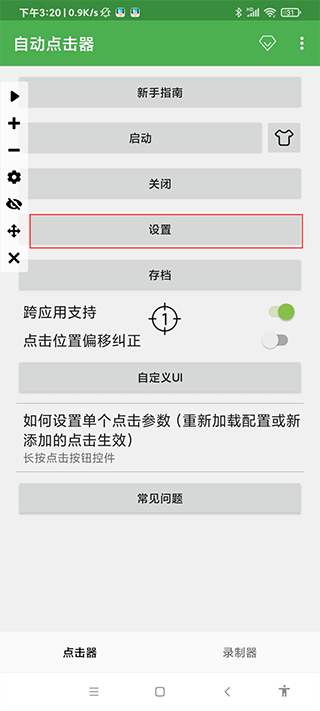
10、可以设置点击属性,频率是多长时间点击一次,时长最好开到最大,执行次数一定要是0要不然不会一直自动。
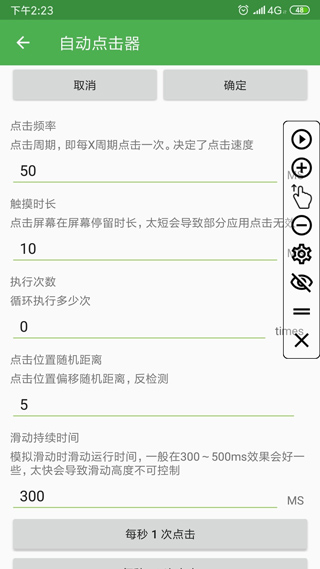
1、打开自动连点器,然后长按屏幕中间的位置点。
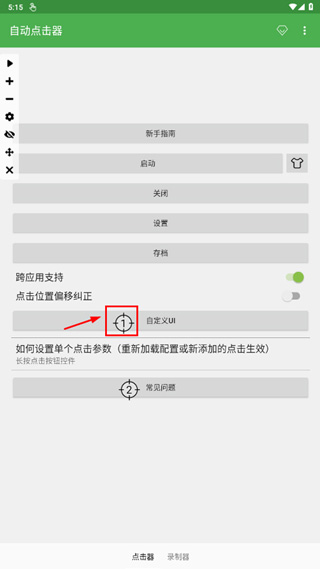
2、在弹出的窗口选择“通用设置”。
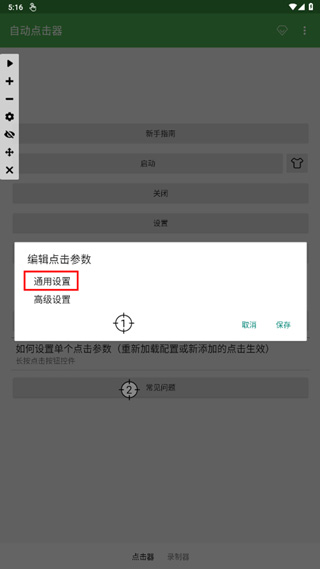
3、将延迟位置的数字进行改动,即可调节点击速度,数字越大点击越慢,数字越小点击越快。
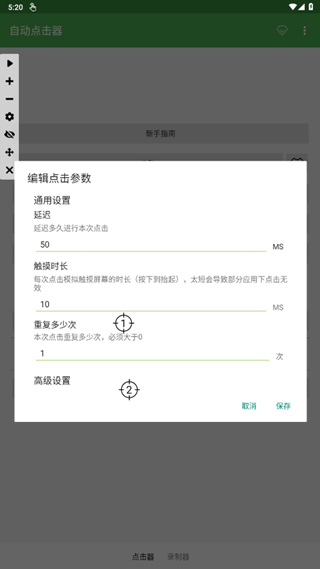
1. 修复了高分辨率屏幕下坐标偏移的问题
2. 新增任务完成提醒功能,支持声音和弹窗提示
3. 优化内存管理机制,长时间运行稳定性提升
4. 添加鼠标移动轨迹录制选项
5. 更新了中文界面显示异常的翻译文本

软件信息
程序写入外部存储
读取设备外部存储空间的文件
获取额外的位置信息提供程序命令
访问SD卡文件系统
访问SD卡文件系统
查看WLAN连接
完全的网络访问权限
连接WLAN网络和断开连接
修改系统设置
查看网络连接
我们严格遵守法律法规,遵循以下隐私保护原则,为您提供更加安全、可靠的服务:
1、安全可靠:
2、自主选择:
3、保护通信秘密:
4、合理必要:
5、清晰透明:
6、将隐私保护融入产品设计:
本《隐私政策》主要向您说明:
希望您仔细阅读《隐私政策》
 最新软件
最新软件
 相关合集
更多
相关合集
更多
 相关教程
相关教程
 热搜标签
热搜标签
 网友评论
网友评论
 添加表情
添加表情 
举报反馈

 色情
色情

 版权
版权

 反动
反动

 暴力
暴力

 软件失效
软件失效

 其他原因
其他原因
